Mac OS安装Python环境
精华
小牛编辑
235浏览
2023-03-14
和 Linux 发行版类似,最新版的 Mac OS X 也会默认自带
Python 2.x。
我们可以在终端(Terminal)窗口中输入
对于没有安装 Python 3.x 的 Mac OS X,想要安装也非常简单,用户只需要下载安装包,然后一直“下一步”即可,这和 Windows 安装 Python 的过程是非常类似的。
打开链接,可以看到各个版本的 Python:
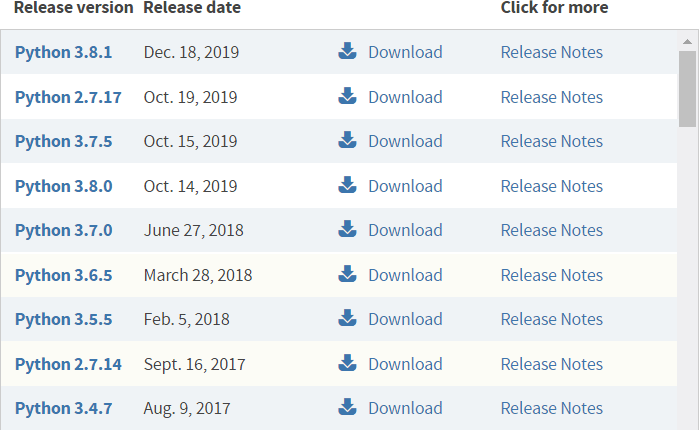
图 1 Python 下载页面截图
点击上图中的版本号或者“Download”按钮进入对应版本的下载页面,滚动到最后即可看到各个平台的 Python 安装包。
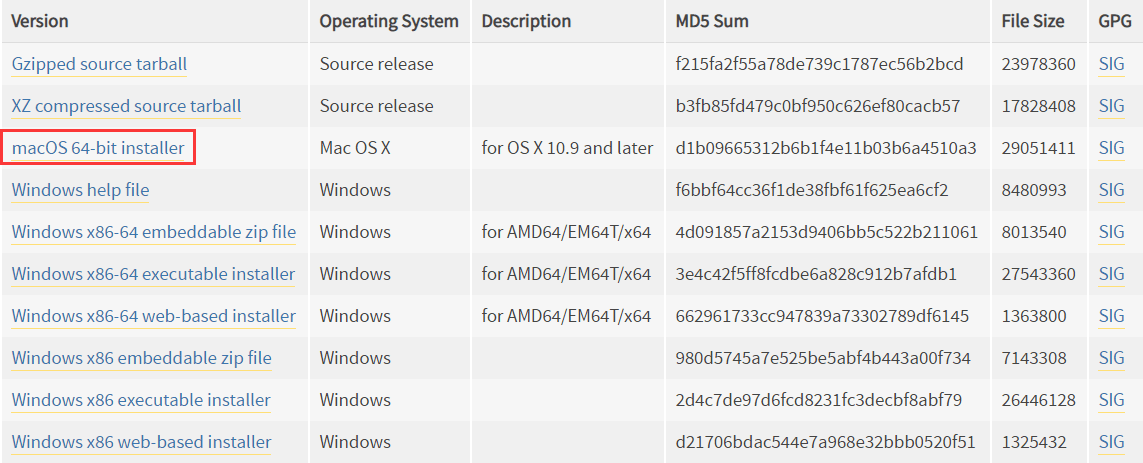
图 2 各个平台的 Python 安装包
双击 python-3.8.1-macosx10.9.pkg 就进入了 Python 安装向导,然后按照向导一步一步向下安装,一切保持默认即可。
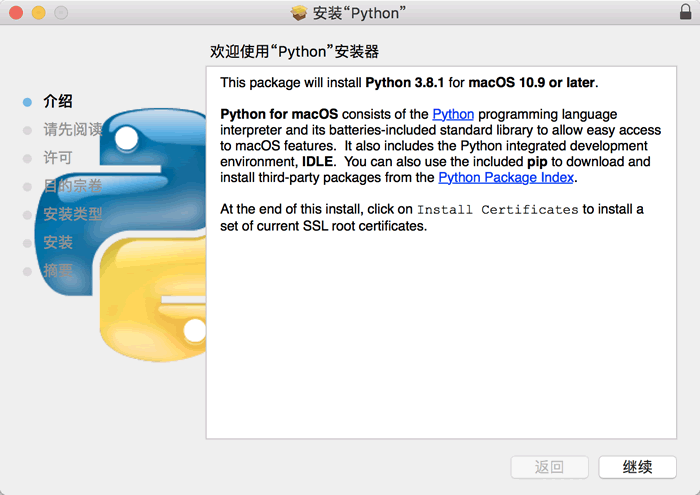
图 1 Python安装向导
安装完成以后,你的 Mac OS X 上将同时存在 Python 3.x 和 Python 2.x 的运行环境,在终端(Terminal)输入
与 Windows 系统类似,Mac OS 下的 Python 3.x 也会自带 IDLE 简易开发工具,你可以在程序列表中找到它。
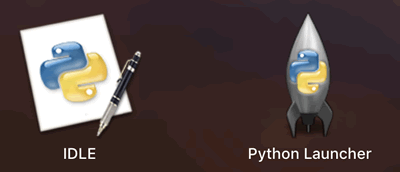
图 2 安装完成以后的程序列表
我们可以在终端(Terminal)窗口中输入
python命令来检测是否安装了 Python 开发环境,以及安装了哪个版本,如下所示:
xnip.cn:~ mozhiyan$ python Python 2.7.10 (default, Jul 30 2016, 18:31:42) [GCC 4.2.1 Compatible Apple LLVM 8.0.0 (clang-800.0.34)] on darwin Type "help", "copyright", "credits" or "license" for more information. >>>可以看到,
python命令能够正常运行,并输出了 Python 的版本信息,这表明当前的 Mac OS X 系统已经自带了 Python 2.7.10。
python命令默认指向 Python 2.x 开发环境,如果想检测当前 Mac OS X 是否安装了 Python 3.x,可以在终端(Terminal)窗口中输入
python3命令:
- 如果系统提示
command not found,则说明没有安装 Python 3.x; - 如果
python3命令运行成功,并显示出版本信息,则说明已经安装了 Python 3.x。
对于没有安装 Python 3.x 的 Mac OS X,想要安装也非常简单,用户只需要下载安装包,然后一直“下一步”即可,这和 Windows 安装 Python 的过程是非常类似的。
Mac OS X 安装 Python 3.x
Python 官方下载地址: https://www.python.org/downloads/打开链接,可以看到各个版本的 Python:
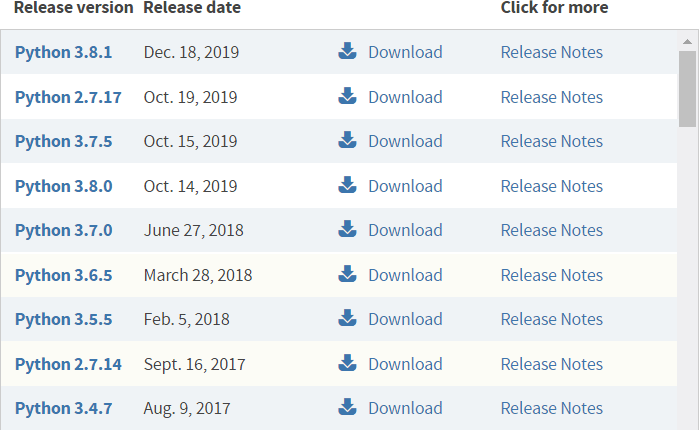
图 1 Python 下载页面截图
点击上图中的版本号或者“Download”按钮进入对应版本的下载页面,滚动到最后即可看到各个平台的 Python 安装包。
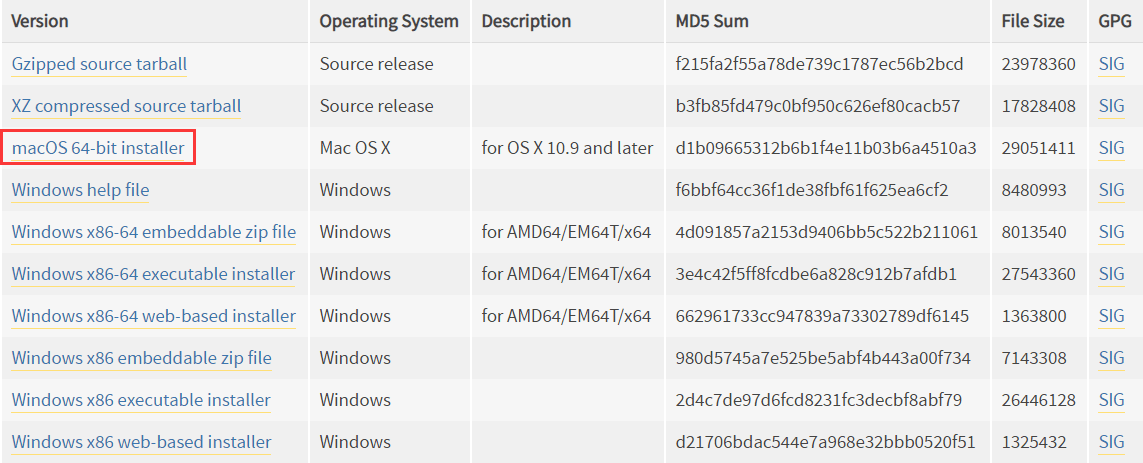
图 2 各个平台的 Python 安装包
macOS 64-bit installer即为 Mac OS X 系统的 Python 安装包。点击该链接,下载完成后得到一个 python-3.8.1-macosx10.9.pkg 安装包。
双击 python-3.8.1-macosx10.9.pkg 就进入了 Python 安装向导,然后按照向导一步一步向下安装,一切保持默认即可。
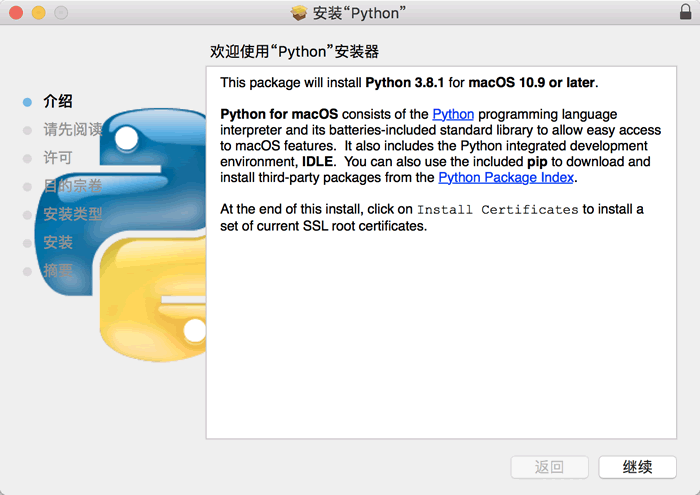
图 1 Python安装向导
安装完成以后,你的 Mac OS X 上将同时存在 Python 3.x 和 Python 2.x 的运行环境,在终端(Terminal)输入
python命令将进入 Python 2.x 开发环境,在终端(Terminal)输入
python3命令将进入 Python 3.x 开发环境。
xnip.cn:~ mozhiyan$ python3 Python 3.8.1 (v3.8.1:1b293b6006, Dec 18 2019, 14:08:53) [Clang 6.0 (clang-600.0.57)] on darwin Type "help", "copyright", "credits" or "license" for more information. >>>
与 Windows 系统类似,Mac OS 下的 Python 3.x 也会自带 IDLE 简易开发工具,你可以在程序列表中找到它。
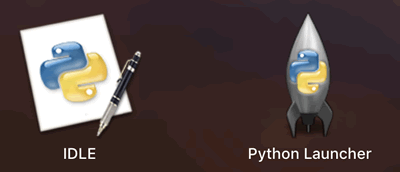
图 2 安装完成以后的程序列表
